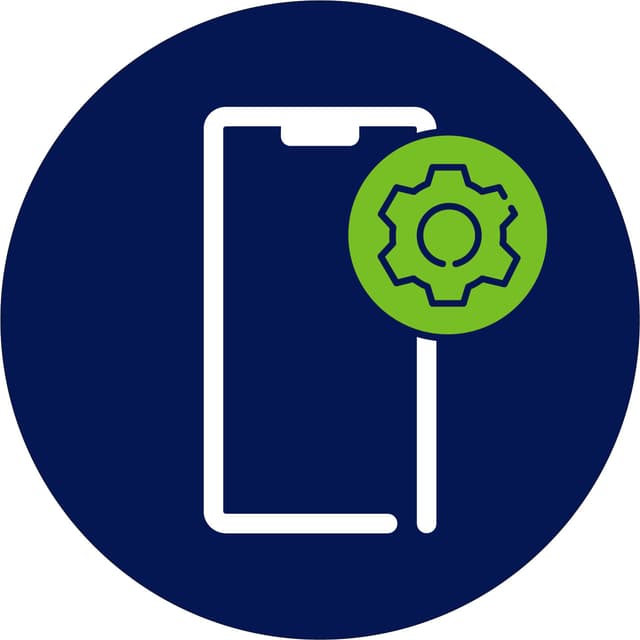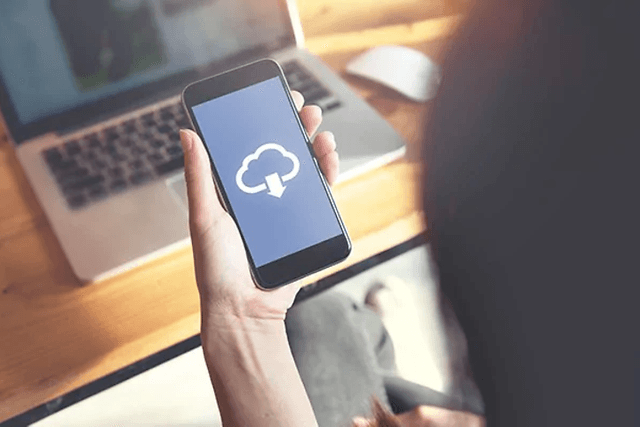Elkjøps guider og artiklerMobil og GPS: Guider og artiklerSmarttelefon: Guider og artiklerSlik overfører du data fra gammel Android til ny Android-telefon
Slik overfører du data fra gammel Android til ny Android-telefon
Det er alltid spennende å bytte til ny mobil, men samtidig er du kanskje litt bekymret for å miste noe innhold fra den gamle telefonen din. Det kan også være mer utfordrende å flytte eksisterende bilder, kontakter og apper til den nye telefon enn det først virket som.
På denne siden hjelper vi deg med å overføre data til en ny Android-enhet, enten det er en Samsung Galaxy, en Google Pixel, en OnePlus, en Sony Xperia, en Motorola eller en Xiaomi-telefon.
Overfør data ved hjelp av Google-konto:
For Android-mobiler er det enklest å bruke Google-kontoen din til å overføre data mellom en gammel enhet og en ny enhet. Dette er også den enkleste metoden for å overføre data til en Google Pixel-mobil. Før du begynner, logger du på Google-kontoen din på den gamle telefonen og sikkerhetskopierer dataene dine ved hjelp av Innstillinger-appe. Følg disse trinnene for å overføre sikkerhetskopierte data til en ny Android-telefon:
- Slå på den nye enheten.
- Trykk på [Start], og når du blir spurt, og påse at du er tilkoblet et Wi-Fi-nettverk.
- Velg å kopiere apper og data fra gammel enhet. Hvis du har en kabel for å koble til enhetene dine, følger du instruksjonene på skjermen for å kopiere dataene dine.
- Hvis du ikke har en kabel, følger du disse trinnene: Trykk på [Ingen kabel?] og deretter [Ok]. Trykk deretter på [Sikkerhetskopi fra en Android-telefon] og følg instruksene på skjermen.
Produsentspesifikke apper for overføring av data til en ny telefon:
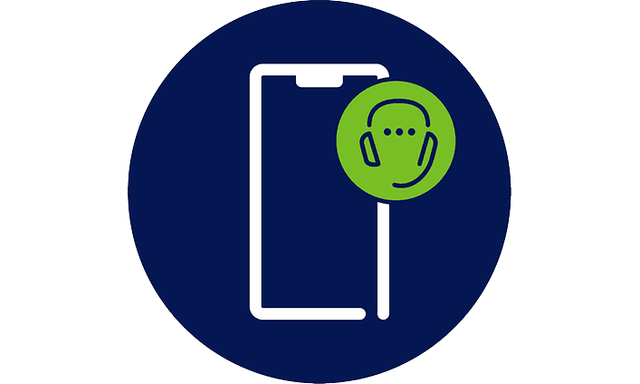
Support for mobiltelefon
Med Ubegrenset Teknisk Support til mobil står vi klare for å hjelpe deg med spørsmål eller tekniske utfordringer. Med vår supporttjeneste er du aldri alene – vi er her for å sikre at du alltid har den hjelpen du trenger, når du trenger det.
Disse tjenestene hjelper deg med å få mest mulig ut av telefonen din
Med en supportavtale fra Elkjøp får du hjelp til å sette opp telefonen din og videre hjelp hvis du får problemer når du bruker den. Og med en utvidet garanti og mobilforsikring kan du kjøpe litt ekstra trygghet i tilfelle tekniske problemer eller uhell.